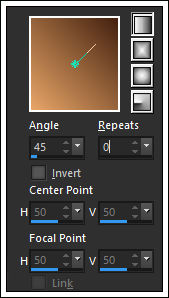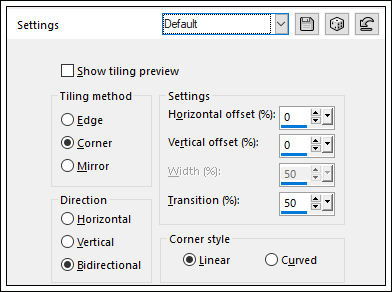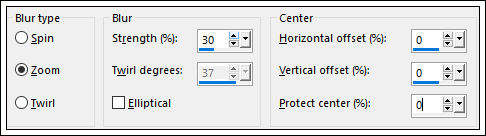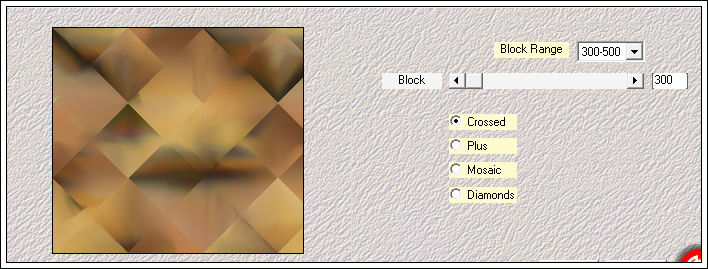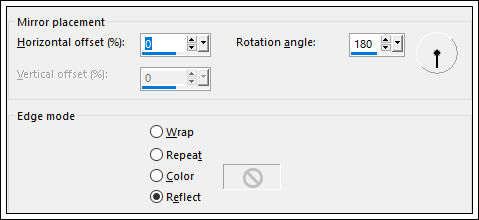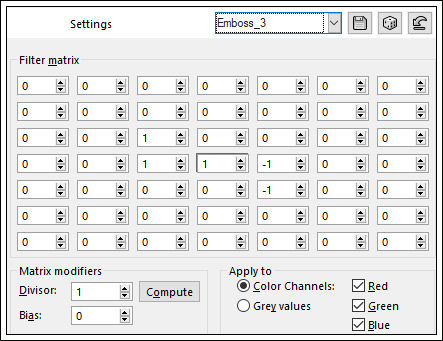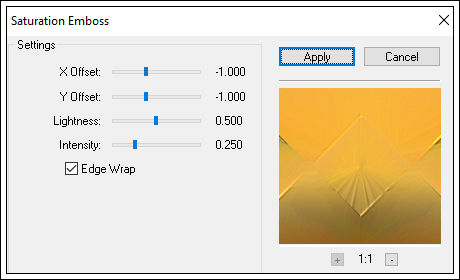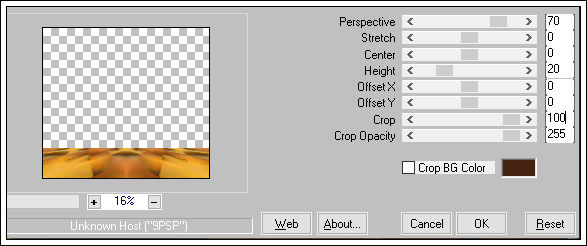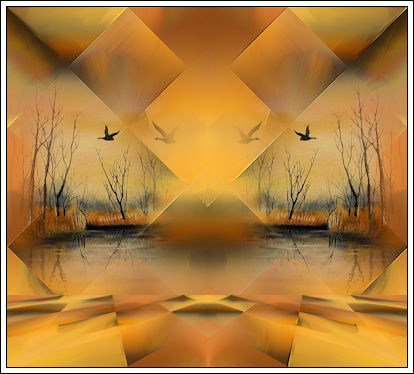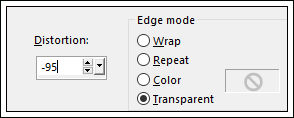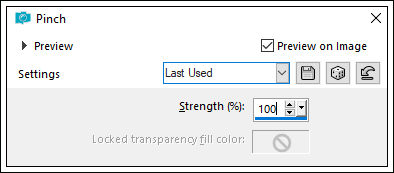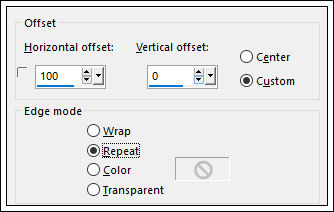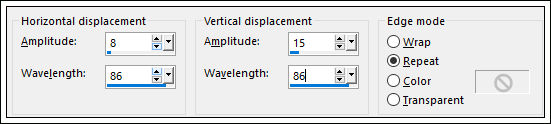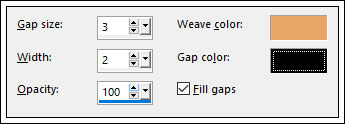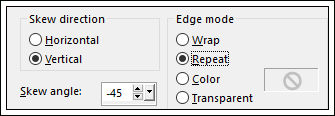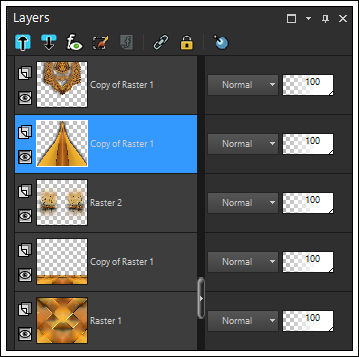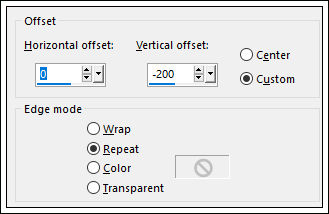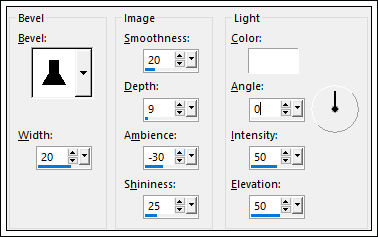SYLVIANE VANTutorial de Luz Cristina - Original Aqui . Obrigada Luz Cristina, por sua autorização.
Materiais Necessários: 1 Tube (personagem) + 1 Tube Misted
Plugins Utilizados: Mehdi / Sorting Tiles FM Tile Tools / Saturation Emboss MuR'as Meister / Copies /& Perspective Tiling
Preparação:
Abra os tubes no PSP, duplique e feche os originais. 02- Primeiro Plano cor #e8a567 / Plano de Fundo Cor #442210
04- Preencha a layer transparente com o Gradiente 05- Selections / Select All 06- Ative o tube <<5445-luzcristina>> Copie e Cole na seleção. 07- Selections / Select None 08- Effects / Image Effects / Seamless Tiling / Default
10- Effects / Plugins / Mehdi / Sorting Tiles
16- Ative o tube <<Misted>> Copie e Cole como nova layer 17- Mova para a esquerda
18- Effects / Reflection Effects / Rotanting Mirror /
0 180 reflect Resultado:
20- Layers / Duplicate 21- Effects / Geometric Effects / Perspective Vertical (-95 / Transparente)
37- Ative a Varinha Mágica e selecione o centro da Figura 38- Preencha com o mesmo Gradiente do Início 39- Effects / Texture Effects / Weave
40- Selections / Select None 41- Effects / Geometrics Effects / Skew ( 2 vezes)
42- Effects / Image Effects / Seamless Tiling / Default
43- Image / Resize / 80%... Resize All Layers ... Desmarcado 44- Effects / Plugins / MuR'as Meister / Copies
45- Effects / Reflecion Effects / Rotating Mirror / 0
180 reflect
51- Image / Add Borders / Symmetric Marcado / 5 Pixels Cor escura 52- Image / Add Borders / Symmetric Marcado / 5 Pixels Cor clara 53- Image / Add Borders / Symmetric Marcado / 45 Pixels Cor escura 54- Ative a Varinha Mágica e selecione esta última borda 55- Effects / Texture Effects / Weave
56- Effects / 3D Effects / Inner Bevel 59- Posicione 59- Aplique uma sombra de seu gosto. 60- Layers / Merge / Merge Visible 61- Assine seu trabalho 62- Salve como JPG
Versão com tube de Azalée:
© Tutorial traduzido por Estela Fonseca
em 31/08/2020. |